不懂Eclipse配置JDK环境的方法?其实想解决这个问题也不难,下面让小编带着大家一起学习怎么去解决,希望大家阅读完这篇文章后大所收获。
eclipse是Java开发者最喜欢的工具之一,它具有强大的编辑,调试功能。很多人把eclipse作为一款IDE来使用,但从本质上而言, eclipse不仅仅局限于一个IDE,只是它实现了一般IDE具有的普遍功能,同时经过多年历史的沉淀,现如今成为了Java开发的必备工具。
Eclipse如何配置JDK环境:
1、首先需要大家安装好最新版的eclipse和jdk10,双击打开桌面eclipse图标。然后弹出窗口要我们选择工作空间路径,建议最好新建一个目录
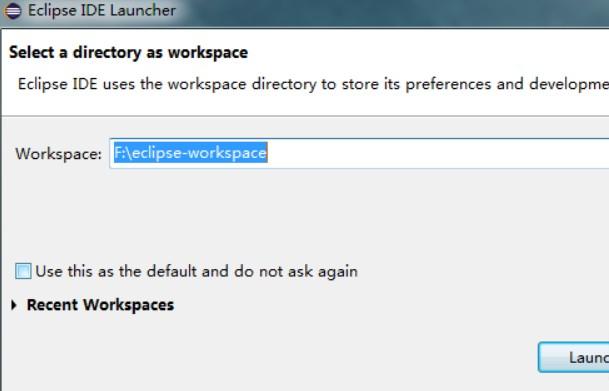
2、选择好工作空间路径后,点击“Lauch”按钮,打开eclipse初始欢迎界面。第一次打开加载东西较多,反应较慢
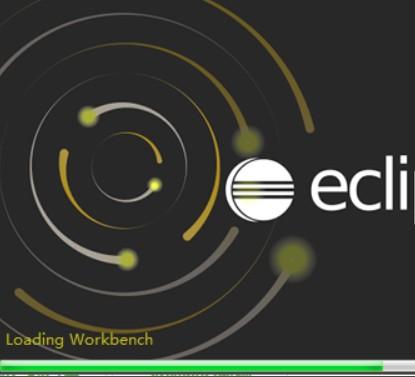
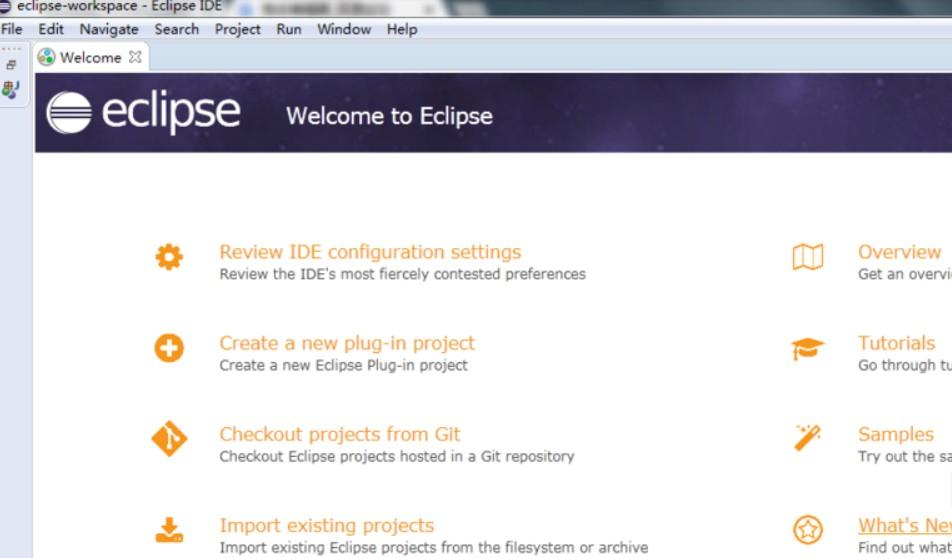
3、找到上面菜单选项“Window”,选择下面的“Preferences”,然后鼠标左键点击进入设置界面
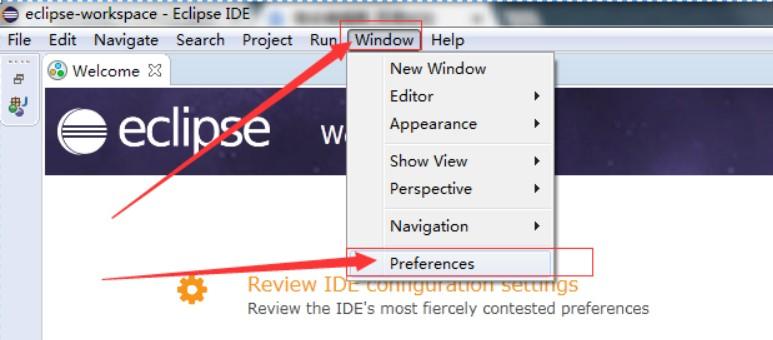
4、进入设置界面之后,找到“Java”选项,然后展开,选择“Installed JRES”,可以看到右侧已有的JDK配置
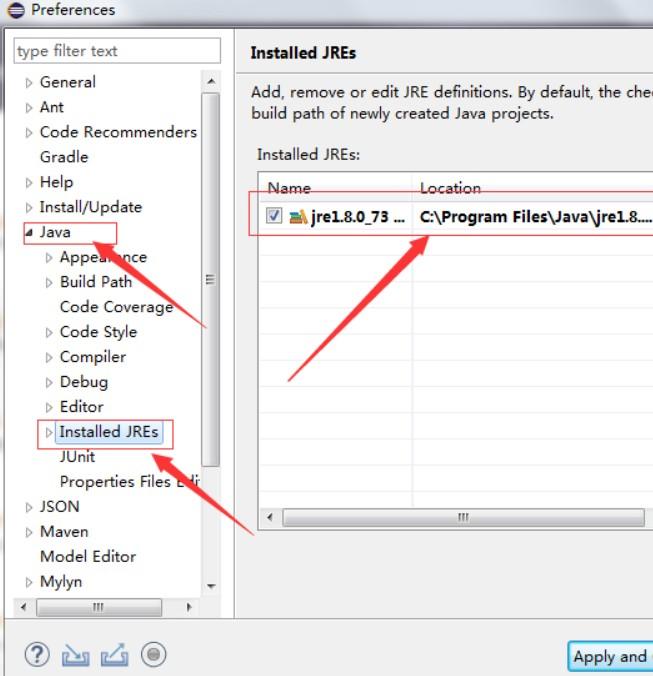
5、需要配置大家本地的JDK版本,然后在右侧点击“Add”进行添加,然后点击“Next”下一步
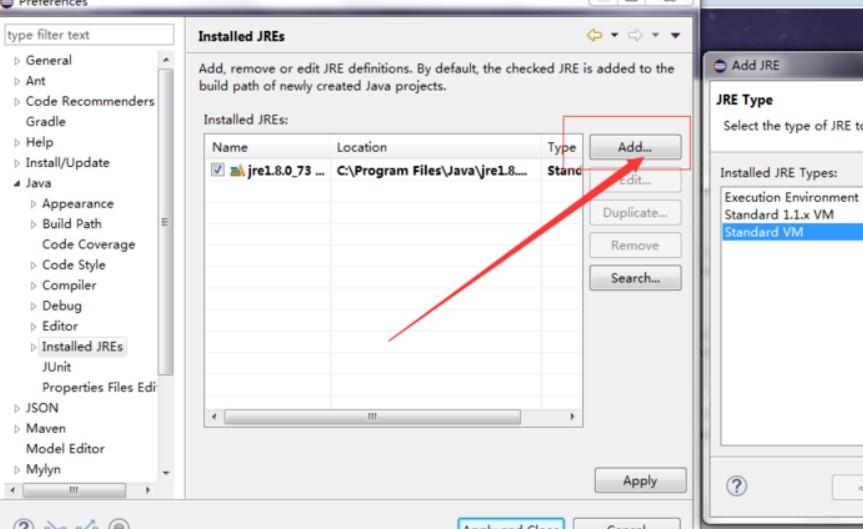 6、进入配置页面之后,点击“Directory”按钮选择本地jdk路径,这里我安装的jdk10,请大家根据自己的版本来选择。然后点击“Finish”按钮完成配置
6、进入配置页面之后,点击“Directory”按钮选择本地jdk路径,这里我安装的jdk10,请大家根据自己的版本来选择。然后点击“Finish”按钮完成配置

7、选择刚配置的本地版本,然后再点击“Apply”按钮进行配置应用
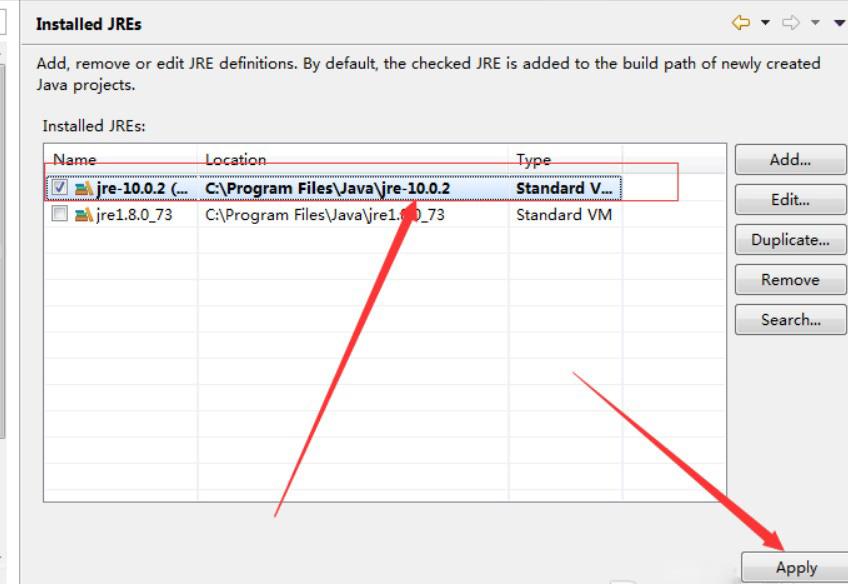
8、点击应用之后,需要大家选择编译版本,找到“Java”下面的“Compiler”选项,进行编辑版本配置。然后点击“Apply and Close”按钮,配置完成
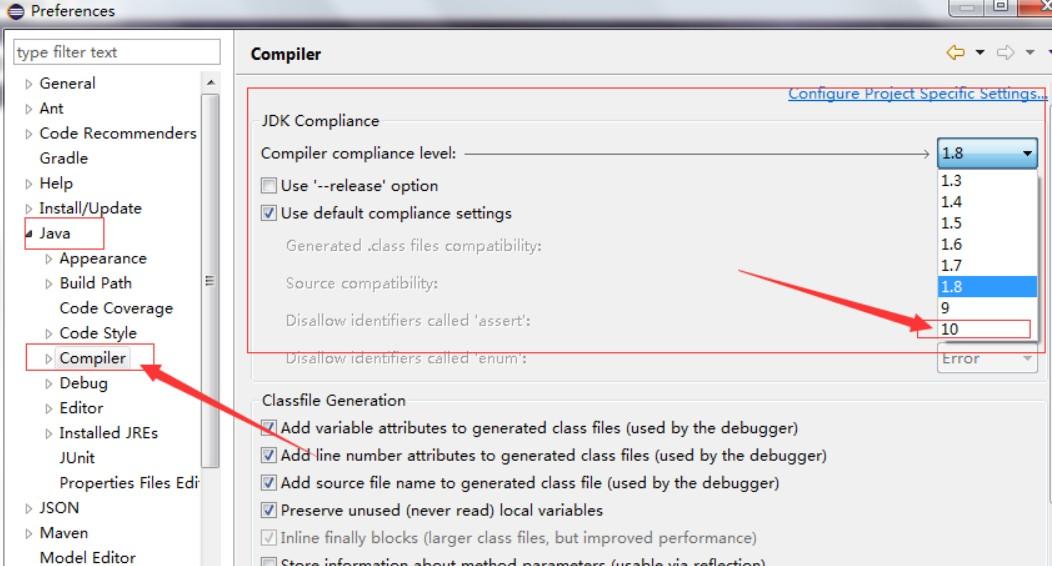
感谢你能够认真阅读完这篇文章,希望小编分享Eclipse配置JDK环境的方法内容对大家有帮助,同时也希望大家多多支持亿速云,关注亿速云行业资讯频道,遇到问题就找亿速云,详细的解决方法等着你来学习!
亿速云「云服务器」,即开即用、新一代英特尔至强铂金CPU、三副本存储NVMe SSD云盘,价格低至29元/月。点击查看>>
免责声明:本站发布的内容(图片、视频和文字)以原创、转载和分享为主,文章观点不代表本网站立场,如果涉及侵权请联系站长邮箱:is@yisu.com进行举报,并提供相关证据,一经查实,将立刻删除涉嫌侵权内容。